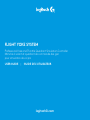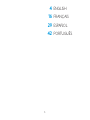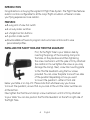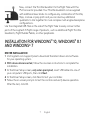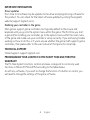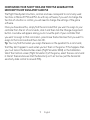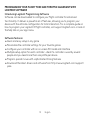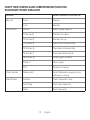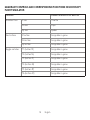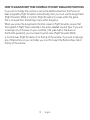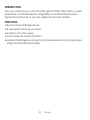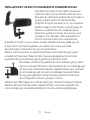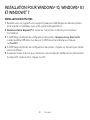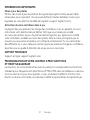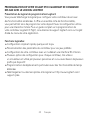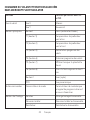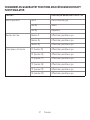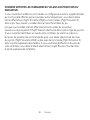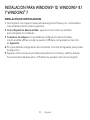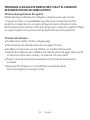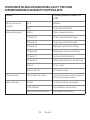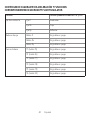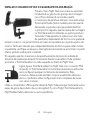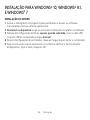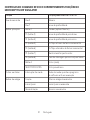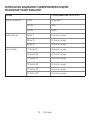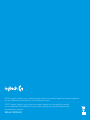Logitech Flight Yoke System Guide d'installation
- Taper
- Guide d'installation

FLIGHT YOKE SYSTEM
Professional Yoke and Throttle Quadrant Simulation Controller
Manche à volant et quadrant de commande des gaz
pour simulation devol pro
USER GUIDE
|
GUIDE DE L’UTILISATEUR
logitechG.com
La page est en cours de chargement...
La page est en cours de chargement...
La page est en cours de chargement...
La page est en cours de chargement...
La page est en cours de chargement...
La page est en cours de chargement...
La page est en cours de chargement...
La page est en cours de chargement...
La page est en cours de chargement...
La page est en cours de chargement...
La page est en cours de chargement...
La page est en cours de chargement...
La page est en cours de chargement...
La page est en cours de chargement...

16 Français
MANCHE DE GAUCHE
Interrupteur principal à 8 angles de vue
Interrupteur à bascule va-et-vient
Bouton de fonction unique
(arrière du manche de gauche)
MANCHE DE DROITE
2 interrupteurs à bascule va-et-vient
Bouton de fonction unique
Commutateur de mode 3 positions
(arrière du manche de droite)
CHRONOGRAPH
E
Fonction de chronomètre et temps précise pour
chronométrer chaque étape de votre vol.
L'écran indique également quel mode de programmation
est sélectionné.

17 Français
DÉMARRAGE: QUADRANT
BOUTONS DE LEVIER
Des boutons de levier amovibles pour
congurer la commande des gaz, les volets,
le mélange ou le pas de l'hélice.
LEVIERS
Leviers sans aucune détente pour
des déplacements uides
TROIS INTERRUPTEURS À BASCULE
VA-ET-VIENT

18 Français
INTRODUCTION
Nous vous remercions pour votre achat de Logitech G Flight Yoke System. Le volant
présente des commandes réalistes congurables sur l'ensemble des principaux
logiciels de simulation de vol, pour des expériences de vol plus réalistes.
FONCTIONS:
• Bouton principal à 8 angles de vue
• 6 interrupteurs à bascule va-et-vient
• 2 boutons à fonction unique
• Commutateur de mode à 3 positions
• Logiciel à télécharger pour programmer et personnaliser les commandes et pour
enregistrer des prols personnalisés.

19 Français
INSTALLATION DU VOLANT ET DU QUADRANT DE COMMANDE DES GAZ
Fixez d'abord le volant à votre table ou bureau en
insérant les dents du clip de xation dans les trous
de la base du volant puis serrez le mécanisme des vis
jusqu'à ce que le volant soit fermement xé
(attention à ne pas trop serrer la vis, vous risqueriez
d'endommager le clip). Ensuite, vissez la plaque de
xation au quadrant de commande des gaz en
utilisant les quatre vis fournies. Vous pouvez visser
la plaque sur l'un des deux côtés du quadrant en
fonction de la façon dont vous souhaitez xer
le quadrant: à l'avant, sous ou dessus la table. Veuillez noter que, quelle que soit
la façon dont vous xez le quadrant, vous devez vous assurer que l'unité
des interrupteurs à bascule se trouve sur la partie basse.
Serrez le mécanisme de vis du clip de xation de la commande des gaz jusqu'à
ce qu'elle soit fermement xée à la table. Vous pouvez également positionner
le quadrant de commandes des gaz à gauche ou à droite du volant.
Raccordez maintenant le quadrant de commande des gaz au volant
avec le connecteur PS/2 fourni. Votre quadrant de commande des gaz
est fourni avec des boutons de levier supplémentaires pour congurer
la commande des gaz, les volets, le mélange et le pas de l'hélice.
Vous pouvez également acheter d'autres quadrants à relier pour
des congurations d'avion à plusieurs moteurs.
Utilisez le hub USB intégré sur le côté du volant pour connecter facilement d'autres
éléments de la gamme de produits Logitech G Flight, comme des quadrants de
commande des gaz, des pédales de direction de vol ou d'autres périphériques.

20 Français
INSTALLATION POUR WINDOWS
®
10, WINDOWS
®
8.1
ETWINDOWS
®
7
INSTALLATION DES PILOTES
1 Rendez-vous sur logitech.com/support/yoke pour télécharger les derniers pilotes
et le logiciel compatibles avec votre système d'exploitation.
2 Déconnectez le dispositif et suivez les instructions à l'écran pour terminer
l'installation.
3 À l'achage de l'écran de conguration des pilotes, lorsque vous y êtes invité,
insérez le câble USB dans l'un des ports USB de votre ordinateur et cliquez
sur Suivant.
4 À l'achage de l'écran de conguration des pilotes, cliquez sur Suivant pour tester
votre contrôleur.
5 Suivez les invites à l'écran pour tester les commandes et vérier le fonctionnement
du dispositif. Après le test, cliquez sur OK.

21 Français
INFORMATIONS IMPORTANTES
Mises à jour des pilotes
Parfois, des mises à jour du pilote et du logiciel de programmation peuvent être
nécessaires pour ce produit. Vous pouvez vérier les toutes dernières mises à jour
logicielles en consultant le site Web de Logitech (support.logitech.com).
Activation de votre contrôleur dans le jeu
La plupart des jeux prennent en charge des contrôleurs mais, en général, la souris
et le clavier sont sélectionnés par défaut tant que vous n'avez pas accédé
au menu des options du jeu. Au premier démarrage d'un jeu, après avoir installé
votre contrôleur, accédez au menu des options dans le menu principal du jeu et
assurez-vous que votre simulateur est conguré correctement. Si vous rencontrez
des dicultés ou si vous n'êtes pas certain que le jeu prend en charge les contrôleurs,
reportez-vous au guide d'utilisation de ce jeu pour en savoir plus.
SUPPORT TECHNIQUE
Support en ligne: support.logitech.com
PROGRAMMATION DE VOTRE LOGITECH G PRO FLIGHT YOKE
ET THROTTLE QUADRANT
Les boutons, les commandes et les axes du volant pro correspondent aux fonctions
utilisées le plus fréquemment dans Microsoft FS9 et FSX selon les tableaux ci-dessous.
Comme c'est le cas pour tous logiciels, si vous souhaitez modier la fonction d'un
bouton ou d'une commande, vous devrez modier les paramètres du logiciel de jeu.

22 Français
CONFIGURATION DE VOTRE VOLANT ET DU QUADRANT DE COMMANDE
DES GAZ POUR MICROSOFT FLIGHT SIMULATOR 9 ET FSX
Les boutons, les commandes et les axes du volant correspondent aux fonctions
utilisées le plus fréquemment dans Microsoft FS9 et FSX selon les tableaux ci-dessous.
Comme c'est le cas pour tous logiciels, si vous souhaitez modier la fonction d'un
bouton ou d'une commande, vous devrez modier les paramètres du logiciel de jeu.
Ensuite, il vous sut de trouver la commande à attribuer à votre contrôleur dans
la liste, de cliquer dessus puis de cliquer sur le bouton Changer l'aectation.
Une fenêtre s'achera avec un message vous demandant de déplacer la partie de
votre contrôleur que vous souhaitez aecter à cette commande: appuyez/déplacez
le bouton/l'axe à aecter à cette commande, puis cliquez sur OK.
Conseil: lorsque vous aectez les leviers sur le quadrant à une commande,
ils ne fonctionneront peut-être pas lorsque vous les testerez dans le jeu. Si cela se
produit, vous devez consulter l'écran des sensibilités (Flight Simulator 2004) ou l'onglet
Calibrage de l'écran de Commandes (Flight Simulator X) du jeu, sélectionner la
commande des axes dans la liste et vous assurer que la sensibilité n'est pas trop faible
(placez le curseur de sensibilité horizontal sur 70 %, environ).

23 Français
PROGRAMMATION DE VOTRE VOLANT ET DU QUADRANT DE COMMANDE
DES GAZ AVEC LE LOGICIEL LOGITECH
Présentation du logiciel de programmation Logitech
Vous pouvez télécharger le logiciel pour congurer votre contrôleur de vol avec
des fonctionnalités améliorées. Il ore un ensemble riche de fonctionnalités,
vous permettant ainsi de programmer votre dispositif avec la conguration ultime
pour une interaction totale. Pour un guide complet sur la programmation de
votre contrôleur Logitech G Flight, consultez le site support.logitech.com ou l'onglet
d'aide du menu de votre application.
Fonctions logicielles:
• Conguration simple et rapide, quel que soit le jeu
• Personnalisation des paramètres du contrôleur pour vos jeux préférés
• Conguration de votre contrôleur avec un modèle et une interface 3D à l'écran
• Plusieurs options de conguration pour chaque contrôleur, très utiles si
un simulateur est utilisé par plusieurs personnes et si vous avez besoin de plusieurs
prols par dispositif.
• Programmation de déplacements particuliers avec des fonctionnalités de temps
élaborées
• Téléchargez les tous derniers pilotes et le logiciel sur http://www.logitech.com/
support/yoke

24 Français
PRÉSENTATION DES FONCTIONS
BOUTON 1
BOUTON 2
SÉLECTEUR DE MODE
T1 = BOUTON 3
T2 = BOUTON 4
T3 = BOUTON 5
T4 = BOUTON 6
T5 = BOUTON 7
T6 = BOUTON 8
POV
ÉCRAN CHRONOMÈTRE
FONCTION CHRONOMÈTRE/HORLOGE
DÉMARRER/ARRÊTER LE CHRONOMÈTRE
RÉINITIALISATION DU CHRONOMÈTRE

25 Français
COMMANDE DU VOLANT ET FONCTIONS ASSOCIÉES
DANS MICROSOFT FLIGHT SIMULATOR
Fonction Fonction par défaut dans FS9
et FSX
Axe du volant AxeX Ailerons
AxeY Gouvernail
Boutons principaux Bouton1 Freins (enclencher/libérer)
T1 (bouton3) Compensateur de profondeur
vers le bas
T2 (bouton4) Compensateur de profondeur
vers le haut
T3 (bouton5) Rétractation progressive des
volets
T4 (bouton6) Extension progressive des volets
T5 (bouton7) Acher/masquer la planchette
de vol
T6 (bouton8) Train d'atterrissage vers le haut/
bas
Bouton2 Vues (cycle)
POV Vue panoramique
Autres commandes Commutateur de mode Commutateur de mode lorsque
le logiciel de programmation est
en cours d'exécution
Boutons de l'horloge Fonction Échange horloge/chronomètre
Démarrer/arrêter Démarrer/arrêter le chronomètre
Réinitialiser Réinitialiser le chronomètre
La page est en cours de chargement...

27 Français
COMMANDES DU QUADRANT ET FONCTIONS ASSOCIÉES DANS MICROSOFT
FLIGHT SIMULATOR
Fonction Fonction par défaut dans FS9 et FSX
Axe du quadrant AxeZ Commande des gaz
AxeRx Volets
AxeRy Déporteur
Boutons de l'axe BoutonZ Aectation possible en jeu
BoutonRx Aectation possible en jeu
BoutonRy Aectation possible en jeu
Interrupteurs à bascule T1 (bouton15) Aectation possible en jeu
T2 (bouton16) Aectation possible en jeu
T3 (bouton17) Aectation possible en jeu
T4 (bouton18) Aectation possible en jeu
T5 (bouton19) Aectation possible en jeu
T6 (bouton20) Aectation possible en jeu

28 Français
COMMENT AFFECTER LES COMMANDES DU VOLANT AUX FONCTIONS DU
SIMULATEUR.
Si vous souhaitez modier les commandes ou congurer les boutons supplémentaires
qui n'ont pas été aectés par le simulateur automatiquement, vous devez utiliser
l'écran Aectations (Flight Simulator 2004) ou Commandes (Flight Simulator X)
dans le jeu. Vous pouvez y accéder dans le menu Paramètres du jeu.
Lorsque vous accédez à l'écran Aectations/Commandes du simulateur,
assurez-vous que Logitech G Flight Yoke est sélectionné dans l'option Type de joystick.
Si vous souhaitez réattribuer un axe de votre contrôleur (le volant lui-même ou
les leviers du quadrant de commande des gaz), vous devez sélectionner des axes
du joystick (Flight Simulator 2004) ou des axes de commande (Flight Simulator X)
dans la partie supérieure de la fenêtre. Si vous souhaitez réaecter un bouton de
votre contrôleur, vous devez d'abord sélectionner l'onglet Boutons/Touches dans
la partie supérieure de la fenêtre.
La page est en cours de chargement...
La page est en cours de chargement...
La page est en cours de chargement...
La page est en cours de chargement...
La page est en cours de chargement...
La page est en cours de chargement...
La page est en cours de chargement...
La page est en cours de chargement...
La page est en cours de chargement...
La page est en cours de chargement...
La page est en cours de chargement...
La page est en cours de chargement...
La page est en cours de chargement...
La page est en cours de chargement...
La page est en cours de chargement...
La page est en cours de chargement...
La page est en cours de chargement...
La page est en cours de chargement...
La page est en cours de chargement...
La page est en cours de chargement...
La page est en cours de chargement...
La page est en cours de chargement...
La page est en cours de chargement...
La page est en cours de chargement...
La page est en cours de chargement...
La page est en cours de chargement...

© 2017 Logitech. Logitech, Logi, and other Logitech marks are owned by Logitech and may be registered.
Allother trademarks are the property of their respective owners.
© 2017 Logitech. Logitech, Logi et les autres marques Logitech sont la propriété de Logitech
etsontsusceptibles d'être déposées. Toutes les autres marques sont la propriété exclusive de
leursdétenteurs respectifs.
WEB-621-000936.002
-
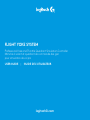 1
1
-
 2
2
-
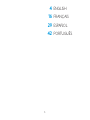 3
3
-
 4
4
-
 5
5
-
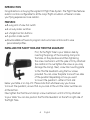 6
6
-
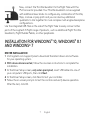 7
7
-
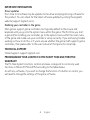 8
8
-
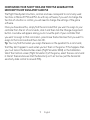 9
9
-
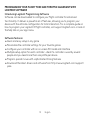 10
10
-
 11
11
-
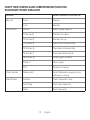 12
12
-
 13
13
-
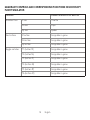 14
14
-
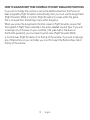 15
15
-
 16
16
-
 17
17
-
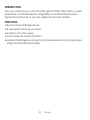 18
18
-
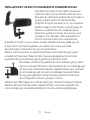 19
19
-
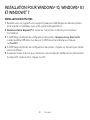 20
20
-
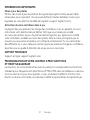 21
21
-
 22
22
-
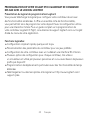 23
23
-
 24
24
-
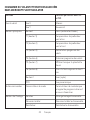 25
25
-
 26
26
-
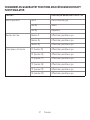 27
27
-
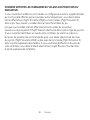 28
28
-
 29
29
-
 30
30
-
 31
31
-
 32
32
-
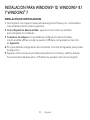 33
33
-
 34
34
-
 35
35
-
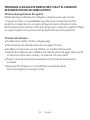 36
36
-
 37
37
-
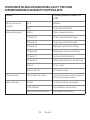 38
38
-
 39
39
-
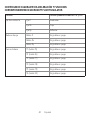 40
40
-
 41
41
-
 42
42
-
 43
43
-
 44
44
-
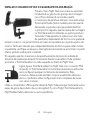 45
45
-
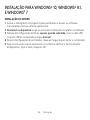 46
46
-
 47
47
-
 48
48
-
 49
49
-
 50
50
-
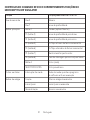 51
51
-
 52
52
-
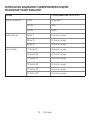 53
53
-
 54
54
-
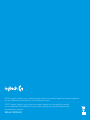 55
55
Logitech Flight Yoke System Guide d'installation
- Taper
- Guide d'installation
dans d''autres langues
Documents connexes
-
Logitech Heavy Equipment Side Panel Guide d'installation
-
Logitech Flight Rudder Pedals Guide d'installation
-
Logitech G Flight Switch Panel Manuel utilisateur
-
Logitech Flight Throttle Quadrant Guide d'installation
-
Logitech X52 Professional Space/Flight H.O.T.A.S. Guide d'installation
-
Logitech G G Flight Manuel utilisateur
-
Logitech G G Flight Manuel utilisateur
-
Logitech Flight Radio Panel Guide d'installation
-
Logitech G 945-000028 Manuel utilisateur
Autres documents
-
Logitech G 945-000023 Mode d'emploi
-
Saitek 106994 Fiche technique
-
Saitek Pro Flight Yoke Le manuel du propriétaire
-
Saitek Pro Flight Yoke Le manuel du propriétaire
-
Saitek Bullet Le manuel du propriétaire
-
Saitek Pro Flight Quadrant Throttle Le manuel du propriétaire
-
Saitek 107038 Le manuel du propriétaire
-
Thrustmaster Xbox Series Manuel utilisateur